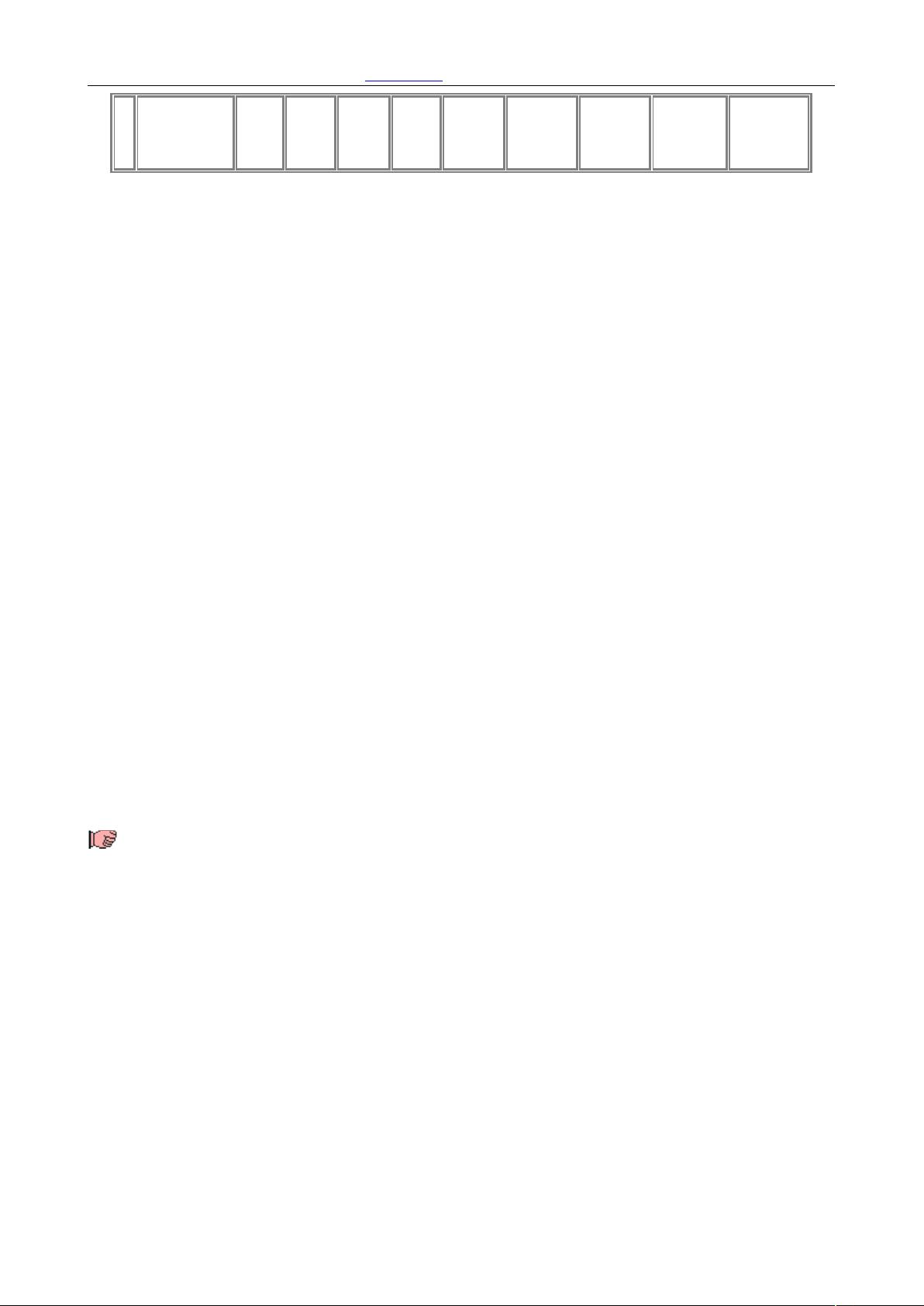SPSS数据分析实战:从入门到精通
"SPSS数据分析实例"
SPSS(Statistical Package for the Social Sciences)是一款广泛应用于社会科学、医学研究、市场调研等领域的统计分析软件。本教程以实例为导向,旨在帮助初学者快速掌握SPSS的基本操作。
1.1 数据的输入和保存
在SPSS中,数据通常以变量和观测的形式组织。变量代表数据的不同属性,如年龄、性别等;观测则是每个个体的数据记录。界面主要包括数据视图和变量视图两部分。在数据视图中,你可以直接输入或导入数据;在变量视图中,可以定义变量的名称、类型、标签等属性。输入数据后,记得保存为SPSS数据文件(.sav格式),以备后续分析。
1.1.2 定义变量
定义变量是SPSS数据分析的基础,包括设置变量名称、数据类型(数值型、字符串型等)、度量尺度(定类、定序、定距、定比)以及缺失值处理等。这些设定会影响SPSS对数据的处理方式。
1.1.3 输入数据
数据输入可以通过直接键入或导入Excel、CSV等其他格式文件完成。每个变量占一列,每行代表一个观测值。对于数值型数据,可以直接键入;对于文本数据,需在相应列内输入。
1.1.4 保存数据
完成数据输入后,选择“文件”>“保存”,将数据以SPSS默认的.SAV格式保存。这样不仅可以保留数据,还能保存变量定义,便于以后再次分析。
1.2 数据的预分析
预分析是数据分析的第一步,它包括数据的初步检查和描述性统计。通过查看数据的分布情况,可以评估数据的正态性、偏态等,从而选择合适的统计分析方法。
1.2.1 数据的简单描述
利用SPSS的描述统计功能,可以得到变量的均值、中位数、标准差、最小值、最大值等基本统计量,帮助理解数据的集中趋势和离散程度。
1.2.2 绘制直方图
直方图是展示数据分布的有效工具,可以直观地看出数据是否有异常值、分布是否均匀。在SPSS中,选择“图形”>“图表构建器”可创建直方图。
1.3 按题目要求进行统计分析
根据实际问题,选择适当的统计分析方法,如t检验、方差分析、卡方检验、回归分析等。SPSS提供了丰富的统计函数,涵盖了大部分常见的统计需求。
1.4 保存和导出分析结果
1.4.1 保存文件
分析完成后,应保存整个工作空间,包括数据和分析结果。选择“文件”>“保存全部”可以保存当前会话的所有内容。
1.4.2 导出分析结果
分析结果可以导出为多种格式,如HTML、PDF、文本等,方便在报告中引用或进一步处理。在“文件”>“导出”菜单中选择相应的选项即可。
本教程采用SPSS 10.0版作为示例,虽然界面可能与新版本有所不同,但基本操作和功能保持一致。通过跟随教程逐步实践,读者将能掌握SPSS的基础应用,为进一步深入学习和应用打下坚实基础。
2024-04-18 上传
2023-10-19 上传
2023-08-11 上传
2023-12-21 上传
2023-06-10 上传
2023-11-05 上传
qbut1102
- 粉丝: 3
- 资源: 4
最新资源
- 开源通讯录备份系统项目,易于复刻与扩展
- 探索NX二次开发:UF_DRF_ask_id_symbol_geometry函数详解
- Vuex使用教程:详细资料包解析与实践
- 汉印A300蓝牙打印机安卓App开发教程与资源
- kkFileView 4.4.0-beta版:Windows下的解压缩文件预览器
- ChatGPT对战Bard:一场AI的深度测评与比较
- 稳定版MySQL连接Java的驱动包MySQL Connector/J 5.1.38发布
- Zabbix监控系统离线安装包下载指南
- JavaScript Promise代码解析与应用
- 基于JAVA和SQL的离散数学题库管理系统开发与应用
- 竞赛项目申报系统:SpringBoot与Vue.js结合毕业设计
- JAVA+SQL打造离散数学题库管理系统:源代码与文档全览
- C#代码实现装箱与转换的详细解析
- 利用ChatGPT深入了解行业的快速方法论
- C语言链表操作实战解析与代码示例
- 大学生选修选课系统设计与实现:源码及数据库架构